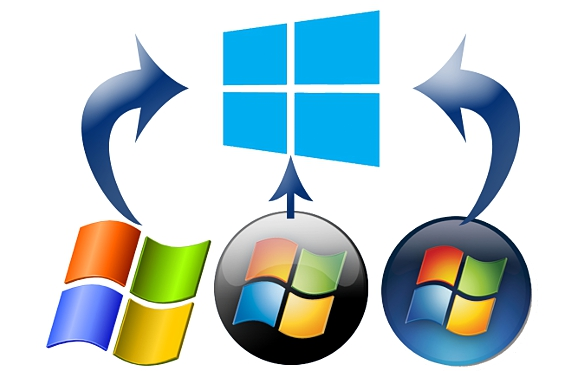
По-рано бяхме предложили използването на инструмент, който има името WinSetupFromUSB, същото е, че се отнасяме към него по много лек начин и че въпреки това си струва да се обясни, че използването му надхвърля това, което бихме могли да си представим. В тази статия ще се опитаме да направим всички инсталационни файлове на Windows XP, Windows 7 и Windows 8 на USB pendrive, въпреки че ако потребителят желае, последният може да бъде заменен от най-новата актуализация, предлагана от Microsoft като се имат предвид ползите за потребителя.
Разчитайки на WinSetupFromUSB, това, което ще получим, е a USB флаш устройство с стартиращи функции че можем да вмъкнем в съответния порт, за да стартираме нашето оборудване с устройството. При тази работна среда потребителят ще има възможност да избере коя операционна система желае да инсталира на компютъра, що се отнася до Windows.
Основни съображения за работа с WinSetupFromUSB
Разбира се, ако потребителят иска да използва този pendrive с различна операционна система, той може да замени някоя от предложените по-рано. за някаква версия на Linux; Искахме да използваме 3-те операционни системи, които споменахме по-горе, поради трудността, която това може да причини на потребителя, когато иска да изпълни тази задача; Основните изисквания, които ще са необходими преди започване на работа с WinSetupFromUSB, са следните:
- Pendrive от 8 GB нататък, като се препоръчва един от 16 или 32 GB.
- ISO образът на Windows XP.
- Образът на Windows 7 ISO.
- ISO образът на Windows 8 или Windows 8.1.
- Приложение, което ни помага монтирайте ISO изображения.
Без съмнение всяко едно от тези изисквания вече е анализирано, за да ги придобие; Когато говорим за ISO образа на различните операционни системи, имаме предвид инсталационните CD-ROM или DVD дискове конвертирани в ISO. Сега остава само да трябва да стартирате инструмента и да започнете да разпознавате всеки от неговите елементи, за да работи.
Стъпки за създаване на нашия Multi-OS USB pendrive с WinSetupFromUSB
За да направим всичко по-игриво, по-долу ще споменем развитието на стъпките, които ще трябва да следваме, но последователно и с различни скрийншотове.
- Вмъкваме нашето USB висящо устройство в съответния порт на компютъра.
- Монтираме ISO образа на Windows XP.
- Изпълняваме WinSetupFromUSB.
- Активираме първото поле, което се отнася до Windows 2000 ... и дефинираме устройството, на което е монтиран образът на Windows XP (в нашия пример "K:")
На този етап ще направим кратка спирка, за да обясним какво сме направили; Първото поле, което сме активирали, ще събира най-важните файлове за зареждане и всички, които са необходими за инсталиране на Windows XP, нещо, което ще помогне на нашия USB pendrive да бъде разпознат като устройство за зареждане от момента, в който включим компютъра.
Не забравяйте да активирате полетата, както е показано на изображението, а също така трябва да имате предвид, че вашето USB флаш устройство ще бъде форматирано и с това цялата ви информация ще бъде загубена след стартиране на процеса.
- Активираме второто поле и търсим мястото, където се намира изображението на диска на Windows 2 ISO.
- Активираме полето «Разширени опции»Намира се в долната част на прозореца.
- Активираме полето, което можете да възхитите на следващото изображение.
- Кликваме върху GO и след това върху YES.
- Софтуерът ще ни поиска име за зареждане на нашия USB pendrive, като трябва да поставим каквото искаме.
След като изпълни гореспоменатите стъпки, WinSetupFromUSB ще стартира процеса, което ще отнеме известно време, тъй като сме в момента, обработка на операционните системи, така че те да се събират на един USB висящ диск.
Това, което казахме по това време, е нещо много важно, което трябва да се вземе предвид, тъй като след като цялата тази работа приключи, Ще имаме Windows XP и Windows 7 на USB стик, липсва това, което сме обещали в началото, т.е. Windows 8 (или Windows 8.1 с огромните си предимства).
Когато процесът приключи, ще се появи малък прозорец със съобщението «Работа Донд »(свършена работа). Кликваме OK, но не затваряме приложението WinSetupFromUSB, тъй като все още трябва да интегрираме най-новата операционна система, която споменахме по-горе.
Прозорецът, който сме поставили по-рано, е това, което трябва да направим като последна част от процеса; това означава, че ще трябва да активираме само второто поле (тази, в която се споменава Windows 8), като впоследствие се търси мястото, където се намира съответното изображение на ISO диск.
Отново ще трябва да направим кликнете върху бутона «GO», за да продължите процеса с тази последна стъпка, Същият, който при завършване ще покаже малкия прозорец със съобщението „Завършена работа“, с който нашият USB pendrive ще разполага с 3-те операционни системи в своята среда или по-скоро техните инсталатори.
Когато поставите USB pendrive в съответния порт на компютъра и едновременно с това го включите, устройството ще бъде разпознато като аксесоар за зареждане с менюто на операционните системи, които сме интегрирали в него. Струва си да се спомене, че потребителят трябва конфигуриране на BIOS на компютъра За да направите същото, разпознайте USB флаш устройството като първото устройство за зареждане.
Повече информация - Създайте USB памет с няколко зареждания с WinSetupFromUSB, Съживете нашите стари компютри, като инсталирате Linux, Gburner Virtual Drive - Създайте множество виртуални устройства на вашия компютър, Създаване на ISO образ от физически диск, 10-те най-добри функции, които ще оцените в Windows 8.1, Интересни аспекти, които трябва да знаете за Windows 8.1



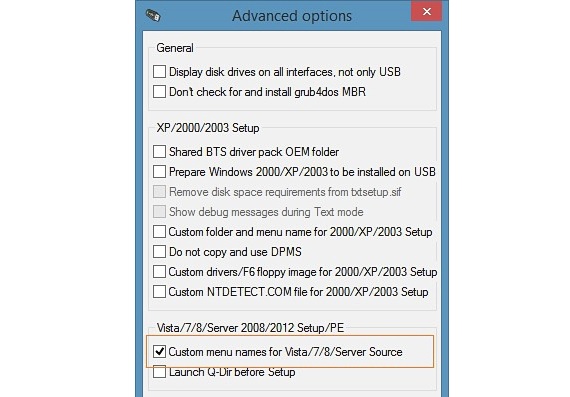
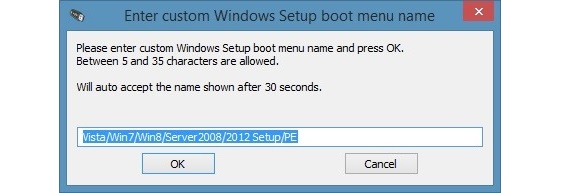
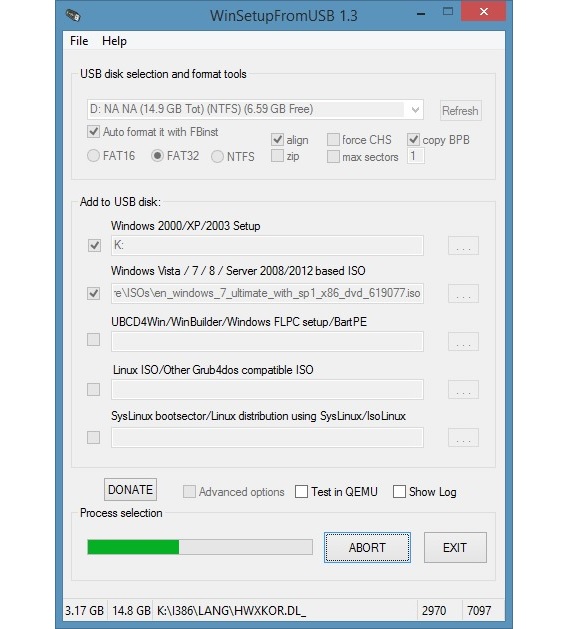
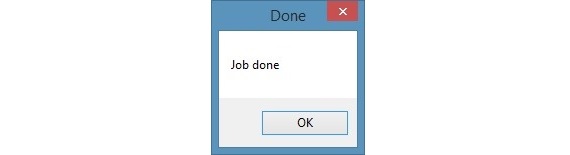
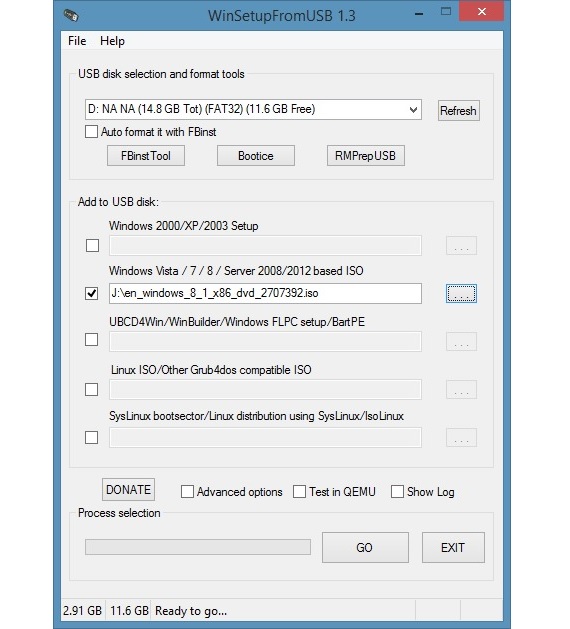
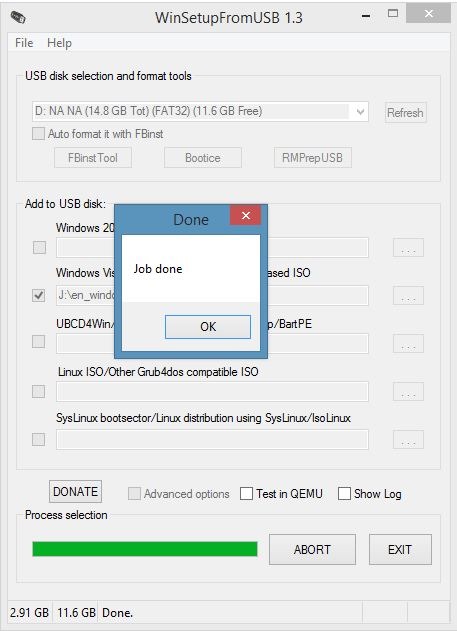
Отлично, ще направим процеса, защото има много екипи, които са работили с XP и ще бъде чудесно да можем да ги използваме отново. Благодаря
Благодаря за коментара ти Хуан. Ами да, все още има компютри с Win XP. Успех и благодаря за посещението.